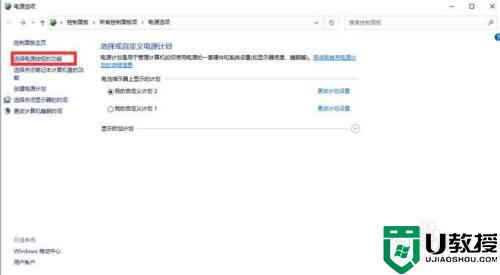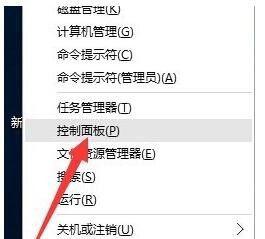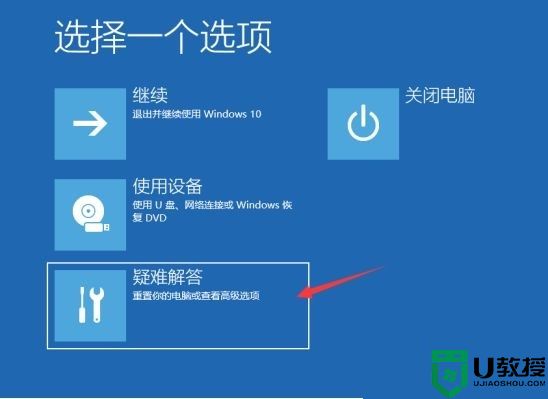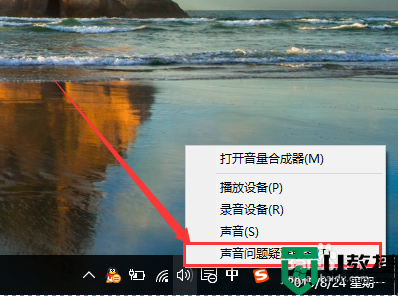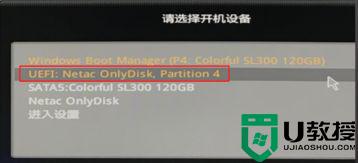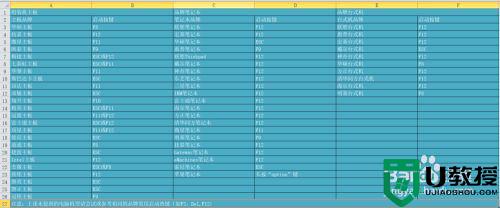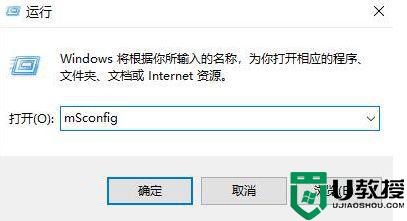win10开机后一直反复重启怎么回事 win10开机后一直反复重启的两种修复方法
时间:2022-04-16作者:mei
电脑用久了总会遇到各种各样的小毛病,这不就有网友留言说win10电脑开机后一直反复重启,无限循环无法正常使用,让人百思不得其解,我们可以通过禁用快速关机来解决此问题,下面分享两种修复方法,供大家学习一下。
推荐:win10专业版镜像
1、禁用快速关机,右下角电池右键—电源选项—选择电源按钮功能。
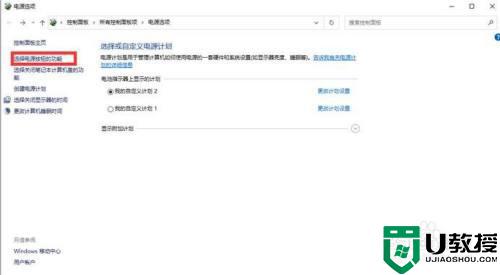
2、进去点开更改当前不可用设置,下拉找到快速启动取消√,保存修改。
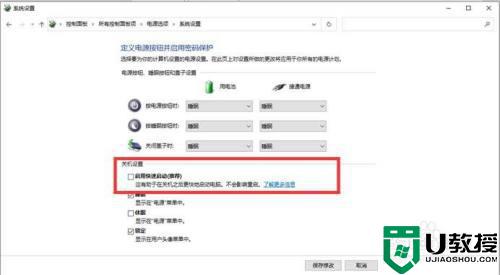
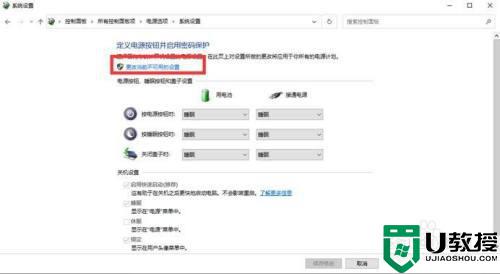
方法二:
1、按下win+r,输入cmd,回车。输入PowerCfg -DEVICEQUERY wake_armed,按回车,显示会唤醒电脑的设备试图。
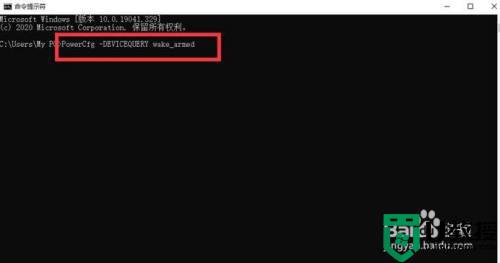
2、完成重启一下即可。
通常情况下,引起电脑反复重启有两大因素,一方面是系统设置问题,另外一方面则是硬件问题,如果是系统设置问题可以参考教程修复。